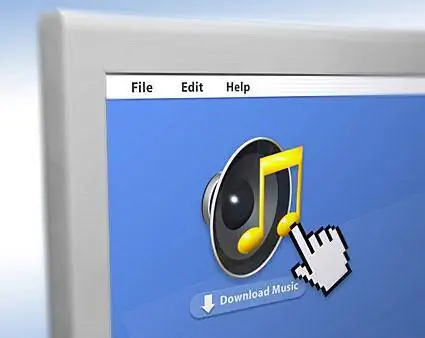- Pengarang admin [email protected].
- Public 2023-12-16 19:25.
- Diubah suai terakhir 2025-01-23 15:33.

Dapat merakam foto yang cantik dengan telefon bimbit anda yang disediakan akan terbukti tidak berguna jika anda tidak dapat memuat turun telefon tersebut ke komputer anda. Cara muat turun berlaku bergantung pada jenis pembekal yang anda gunakan. Sesetengah pembekal meminta anda 'memuat naik' foto anda ke galeri dalam talian, yang kemudiannya anda boleh memuat turun foto ke komputer anda. Pembekal lain hanya memerlukan anda menyambungkan telefon anda ke komputer anda melalui USB, selepas itu anda hanya seret dan lepaskan foto dari folder telefon anda ke folder komputer anda.
iPhones
Memindahkan fail daripada iPhone ke komputer anda hanya memerlukan penyambungan satu dengan yang lain dan kemudian mengikut beberapa arahan, bergantung pada sistem pengendalian pilihan anda.
iPhone ke Mac
- Palamkan iPhone anda ke MAC anda menggunakan kabel USB yang disertakan.
- Tunggu aplikasi iPhone pada Mac anda melancarkan tetingkap "Import" pada Macintosh anda.
- Pilih foto secara individu dan klik "Import Dipilih" atau klik pilihan "Import Semua".
iPhone ke Windows 7 PC
- Palamkan iPhone anda ke dalam PC Windows 7 anda menggunakan kabel USB yang disertakan.
- Tunggu tetingkap "AutoPlay" muncul dan kemudian klik "Import gambar dan video".
- Klik "Tetapan Import" dan gunakan butang "Semak imbas" untuk memilih folder import.
- Klik "OK" dan kemudian klik "Import."
Telefon Mudah Alih Windows
Mengimport foto daripada peranti Windows Mobile hanya memerlukan anda memasang Windows Mobile Device Center 6.1 pada PC anda.
- Palamkan telefon mudah alih Windows anda ke PC anda menggunakan kabel USB yang disertakan.
- Mulakan Pusat Peranti Mudah Alih Windows pada PC anda.
- Klik pilihan "Gambar, Muzik dan Video".
- Klik butang "Import".
Telefon Pintar Android
Telefon pintar juga membenarkan anda memindahkan fail melalui kabel sahaja. Perbezaannya ialah anda mesti menyediakan sambungan pada telefon anda terlebih dahulu.
- Sambungkan telefon pintar Android anda ke PC anda menggunakan kabel USB yang disertakan.
- Tunggu sehingga ikon USB muncul di kawasan "Pemberitahuan" telefon Android anda.
- Seret bar "Pemberitahuan" ke bawah dan kemudian ketik padanya.
- Ketik pilihan "USB Connected" dan kemudian "Mount".
- Buka "Komputer Saya" pada PC anda atau "Pencari" pada Mac anda.
- Klik dua kali pada pilihan "Removable Disk" untuk membuka telefon anda.
- Buka folder "DCIM" dan "Kamera", kemudian seret dan lepaskan foto ke PC anda.
Bukan Telefon Pintar
Telefon bukan pintar biasanya menampilkan aplikasi bersepadu untuk mengendalikan pemindahan gambar. Sebagai contoh, Verizon Wireless menganjurkan galeri gambar dalam talian yang dikenali sebagai VZWPix untuk pengguna bukan telefon pintarnya. Anda boleh memuat naik foto terus ke galeri secara percuma dan kemudian memuat turunnya ke telefon anda.
Jika anda menggunakan VZWPix, langkah-langkahnya ialah:
- Dapatkan menu "Gambar Saya" daripada telefon anda.
- Pilih gambar yang anda ingin pindahkan.
- Klik untuk "Hantar" dan kemudian pilih pilihan "Ke Album Dalam Talian".
- Hantar foto dan kemudian log masuk ke VZWPix untuk mendapatkannya.
Jika anda tidak menggunakan Verizon, anda perlu menghubungi pembekal anda untuk mendapatkan arahan khusus tentang cara mengakses dan menggunakan aplikasi muat turun proprietari mereka.
Telefon Dengan Kad Memori Boleh Tanggal
Banyak telefon moden mengandungi kad memori boleh tanggal. Ini termasuk kad Secure Digital (SD), kad miniSD, kad microSD, kayu memori dan banyak lagi. jika anda mempunyai pembaca memori yang serasi pada komputer anda, anda boleh memuat turun foto anda dengan mudah dengan hanya mengikut langkah di bawah. Perlu diingat langkah ini digunakan pada telefon pintar dan bukan telefon pintar.
- Alih keluar kad memori daripada telefon anda dan pasangkannya ke pembaca kad memori komputer anda.
- Buka "Komputer Saya" pada PC anda atau "Pencari" pada Mac anda.
- Klik dua kali pada pilihan "Removable Disk" untuk membuka telefon anda.
- Cari foto anda dan kemudian seret dan lepaskannya ke komputer anda.
Kaedah Berbayar Alternatif
Kaedah terakhir memerlukan hanya menghantar e-mel foto atau foto ke alamat e-mel anda. Masalah dengan kaedah ini ialah pembekal anda mungkin mengenakan bayaran kepada anda untuk pemindahan data. Walau bagaimanapun, pilihan ini tersedia untuk setiap telefon dengan keupayaan menghantar mesej atau e-mel. Hanya hantarkan teks atau e-mel foto terus ke alamat anda.
Kekal Mengikuti Keluk
Ada beberapa berita baik dan berita buruk. Berita baiknya ialah memuat turun foto dari telefon ke komputer menjadi lebih mudah setiap tahun, apalagi dengan kepesatan kemajuan teknologi. Berita buruknya ialah anda perlu mengikuti perubahan ini, terutamanya jika anda berhasrat untuk membawa telefon bimbit terkini bersama anda. Perlu diingat bahawa tempat terbaik untuk mencari jawapan kepada soalan ini adalah dan akhirnya akan sentiasa menjadi pembekal anda.